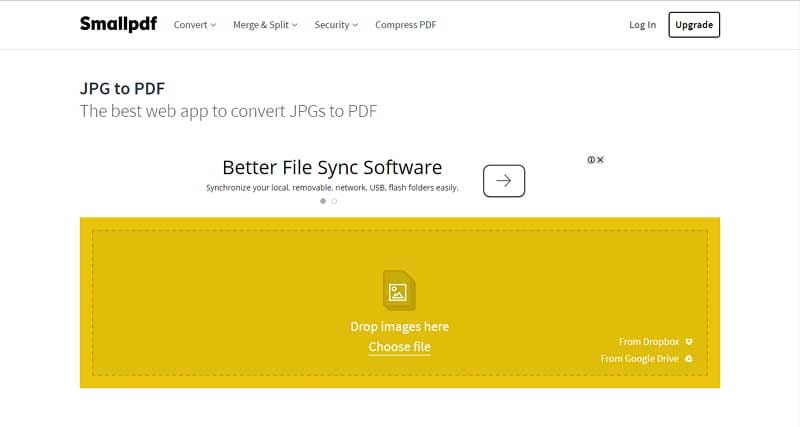Für eine bessere Qualität und Größe werden die meisten Dokumente beim Scannen im JPG- oder JPEG-Format gespeichert. Aber manchmal möchten Sie auch Bilder als PDF speichern. Bei der Umwandelung von JPGs in PDF sollten Sie auf die Größe, Ausrichtung und Qualität der PDF-Ausgabedatei achten. Hier sind einige JPG-zu-PDF-Konverter inklusive Wondershare PDFelement abhängig von ihrer Funktionalität und Benutzerfreundlichkeit, mit denen Sie JPG in PDF umwandeln können.
- Lösung 1: JPG in PDF umwandeln mit PDFelement
- Lösung 2: Mehrere JPGs in PDF umwadeln
- Lösung 3: JPG in PDF umwandeln unter Windows
- Lösung 4: JPG in PDF umwandeln mit Nitro
- Lösung 5: Andere JPG-zu-PDF-Konverter
Lösung 1 : JPG in PDF umwandeln mit PDFelement
Schritt 1. PDFelement starten
Starten Sie diese JPG in PDF-Konverter-Software - PDFelement. Klicken Sie im Startfenster auf das Feld "PDF erstellen".
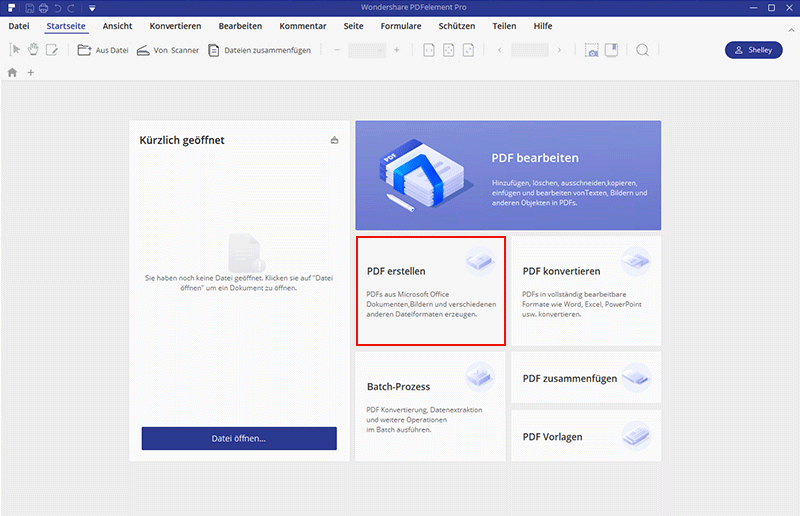
Schritt 2. JPG im Programm importieren
Und dann im Popup-Fenster können Sie eine JPG/JPEG-Datei von Ihrem lokalen Laufwerk durchsuchen und auswählen und "Öffnen" wählen.
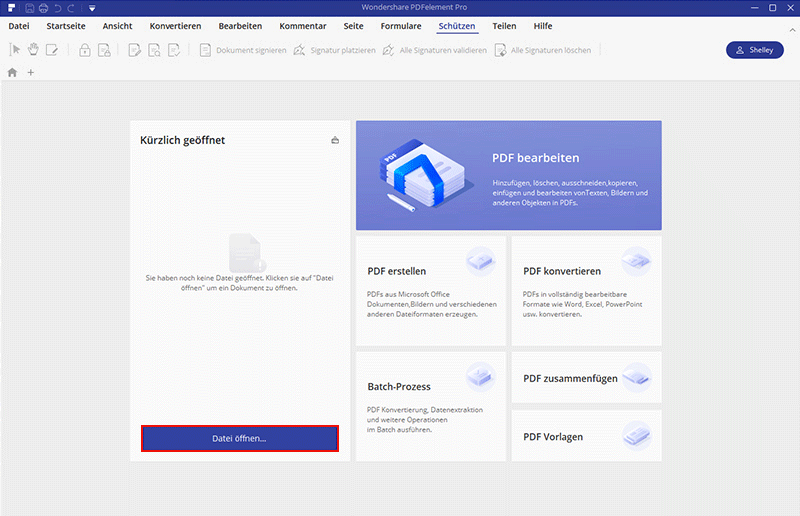
 100% sicher | Werbefrei | Keine Malware
100% sicher | Werbefrei | Keine MalwareSchritt 3. JPG-zu-PDF-Konvertierungsprozess starten
Nach dem Klick auf die Schaltfläche "Öffnen" wurde der Konvertierungsprozess gestartet. Die konvertierte PDF-Datei wird in diesem Konverter geöffnet, Sie müssen sie nur auf Ihrem Computer speichern.
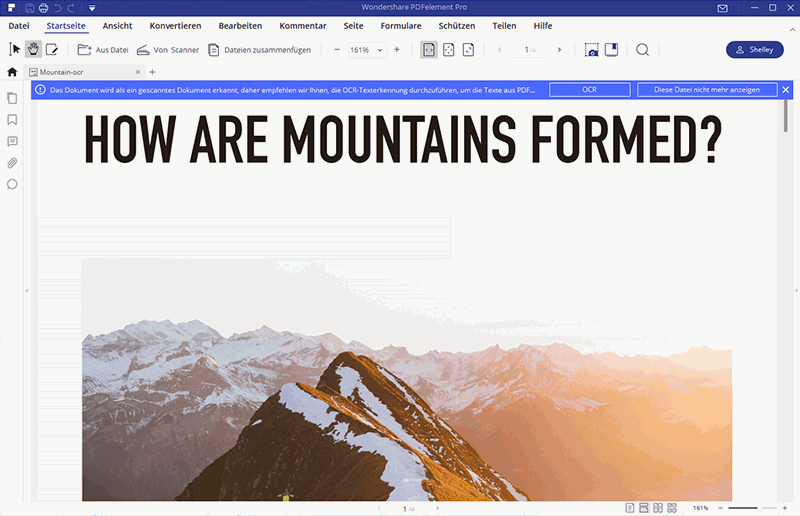
Schritt 4. Die neu konvertierte PDF-Datei bearbeiten (optional)
Die obigen Schritte sind die einfachste Lösung zum Konvertieren von JPG in PDF in Windows 10. Nach der Konvertierung von JPG in PDF müssen Sie möglicherweise Wasserzeichen hinzufügen, um sie stilvoller zu gestalten, oder sie mit einem Kennwort zu schützen. Auch Sie können mit der OCR-Funktion die JPG-basierte PDF-Datei bearbeiten und den Textinhalt frei bearbeiten. Machen Sie einfach was Sie wollen für eine PDF-Datei auf PDFelement. Die einfache Benutzeroberfläche führt Sie mühelos durch den gesamten Prozess.
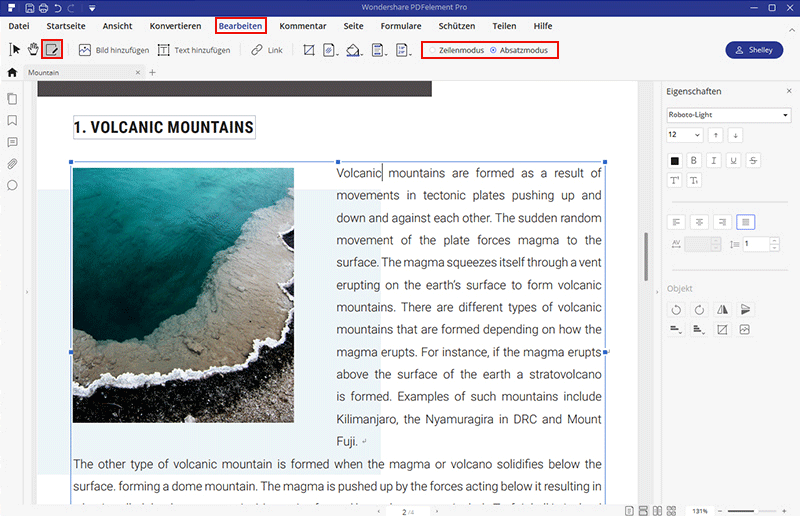
Neben den Bearbeitungsfunktionen können Sie auch mehrere JPEG-Dateien in das PDF-Format konvertieren. Wenn Sie JPG/JPEG-Dateien in PDF-Dateien umgewandelt haben, können Sie dies tun Kombinieren Sie verschiedene PDF-Dateien , um eine endgültige Datei zu erstellen. Ein weiteres erstaunliches Feature ist das Organisieren der PDF-Datei, Sie können die Seiten der PDF-Datei verschieben und schließlich auch das Passwort Ihrer PDF-Datei hinzufügen, um den unerwünschten Zugriff auf die PDF-Datei zu verhindern. Sie können es auf Ihrem Computer speichern.
 100% sicher | Werbefrei | Keine Malware
100% sicher | Werbefrei | Keine MalwareLösung 2: Mehrere JPGs in PDF umwadeln
Diese JPG to PDF-Konverter-Software - PDFelement unterstützt auch die Konvertierung mehrerer JPG-Dateien in eine PDF. Hier sind die Schritte, mit denen Sie mehrere JPG-Bilder sowie andere Dateitypen in eine einzige PDF-Datei konvertieren können.
Schritt 1. Öffnen Sie das PDFelement
Nachdem Sie die JPG PDF Converter Software kostenlos herunterladen, können Sie sie installieren und öffnen. Wählen Sie dann das Feld "PDF kombinieren" und wählen Sie dann mehrere JPG-Dateien aus, die Sie im Fenster hinzufügen möchten.
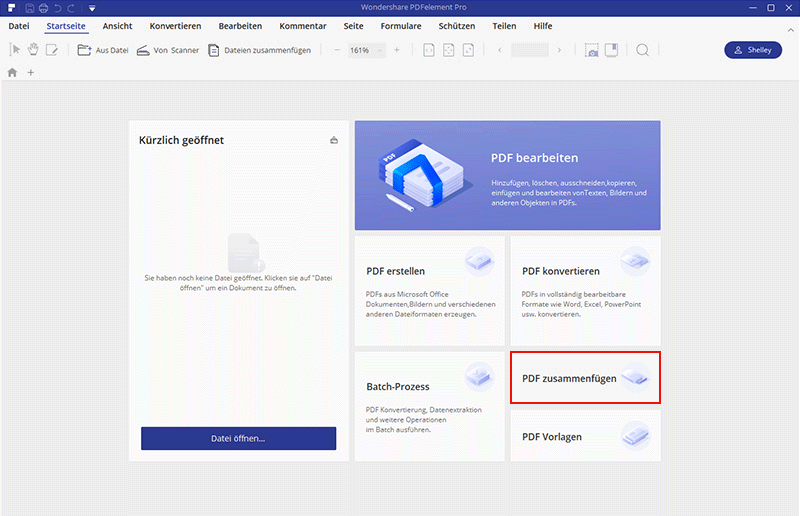
 100% sicher | Werbefrei | Keine Malware
100% sicher | Werbefrei | Keine MalwareSchritt 2. Starten Sie die Konvertierung
Nachdem Sie mehrere JPG-Dateien in das Fenster eingefügt haben, können Sie auf die Schaltfläche "Weiter" klicken, sie werden in ein PDF-Dokument konvertiert und im Programm geöffnet. Sie können es jetzt speichern.
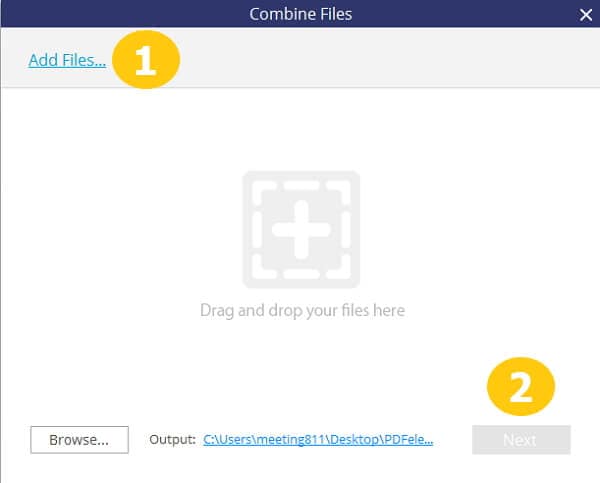
Lösung 3: JPG in PDF umwandeln mit Nitro
Methode 1: In der ersten Option, klicken Sie einfach rechts auf die JPG-Datei, die Sie konvertieren möchten. Sie erhalten eine Option "Convert to PDF mit Nitro" zu finden. Wählen Sie das. Sie werden sofort die Datei als PDF in Ihrem Nitro JPG to PDF Converter geöffnet finden. Sie können nun diese Datei speichern "Speichern" oder "Speichern unter" Option im Menü Datei.
Methode 2: Gehen Sie auf die Registerkarte Start und klicken Sie auf die Option, PDF. Es wird aus einer Datei drei Optionen wählen sein. Ein Fenster wie links Willen pup-up. Fügen Sie JPG-Dateien und die Optionen, klicken Sie dann auf Erstellen. Sie müssen die Schritte für andere Bildformate wie PNG, GIF, TIFF, BMP und so weiter zu folgen.
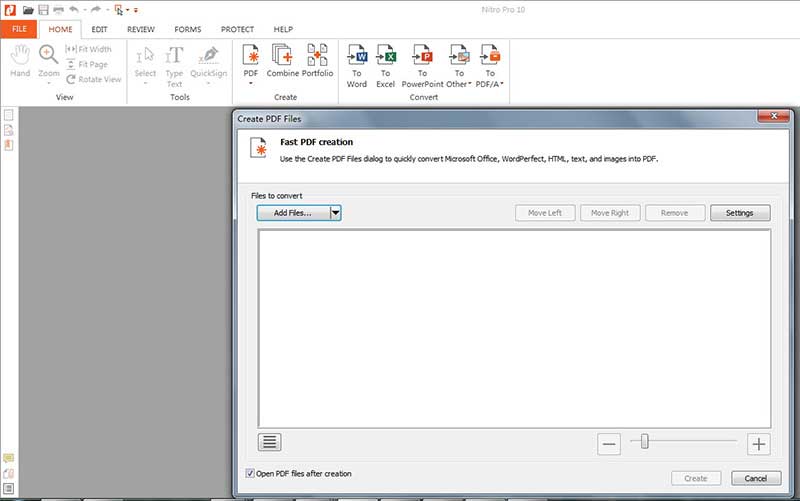 Erfahren Sie mehr über Nitro PDF
Erfahren Sie mehr über Nitro PDF
Lösung 4: JPG in PDF umwandeln unter Windows
Es gibt eine andere Lösung, JPG in PDF mithilfe von "Print" unter Windows zu konvertieren.
Schritt 1: JPG in Print importieren
Importieren Sie eine JPG/JPEG-Datei in Print von Windows.
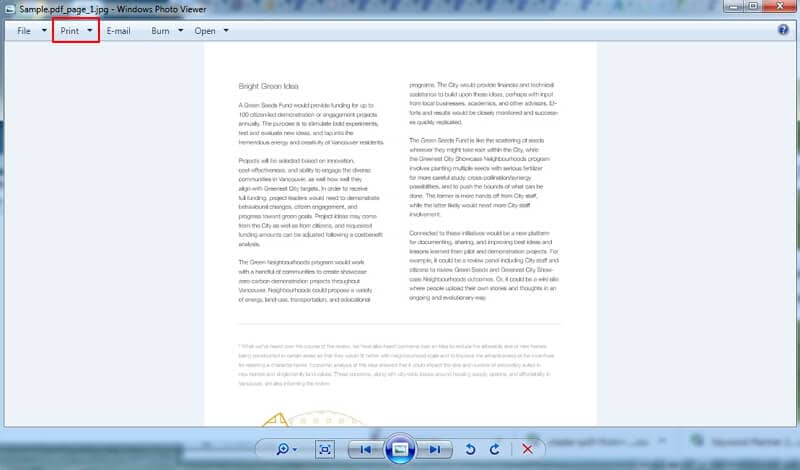
Schritt 2. JPG drucken
Klicken Sie in der JPG-Datei auf die Schaltfläche "Drucken" und wählen Sie "Wondershare PDFelement" als zu druckenden Drucker.
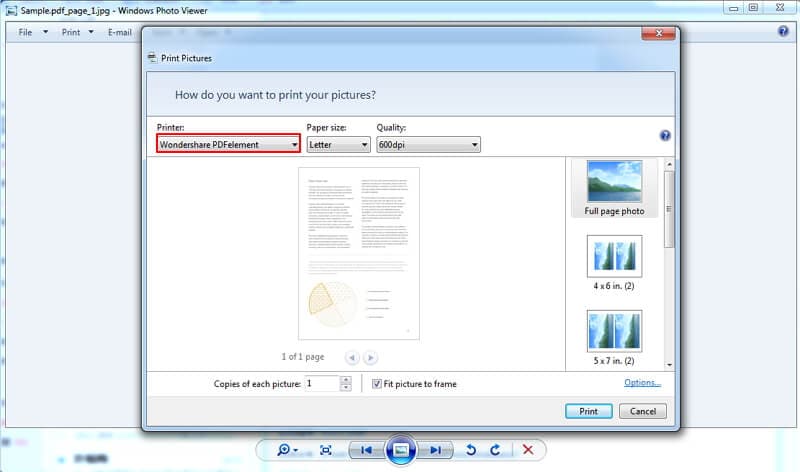
Schritt 3. Die konvertierte PDF-Datei speichern
PDFelement wird automatisch gestartet und die konvertierte PDF-Datei wird nach dem Drucken geöffnet. Sie können die Datei auf Ihrem Computer speichern.
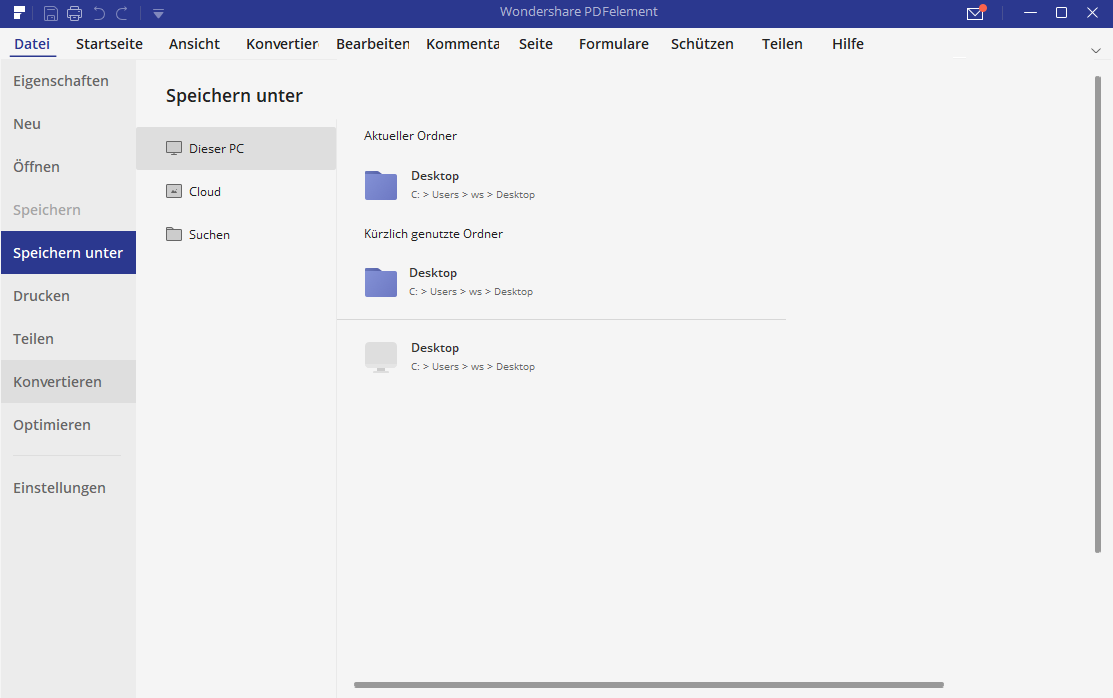
 100% sicher | Werbefrei | Keine Malware
100% sicher | Werbefrei | Keine MalwareLösung 5: Andere JPG-zu-PDF-Konverter
1. Wondershare PDF Converter Pro
Wondershare PDF Converter Pro besitzt alles was Sie brauchen um PDF in oder von mehreren Dateien sicher in alle populären Formate zu konvertieren. Selbst wenn sie bildbasierende, gescannte PDF Dateien verwalten, können Sie diese einfach in durchsuchbare und bearbeitungsfähige Texte konvertieren. PDF Converter Pro unterstützt eine Breite an Import- und Output-Formaten wie Microsoft Office, Bilder, EPUB und mehr. Es hilft Ihnen mehrere Dateien schneller auf einmal umzuwandeln, während das Original Layout und die Formatierung beibehalten wird.
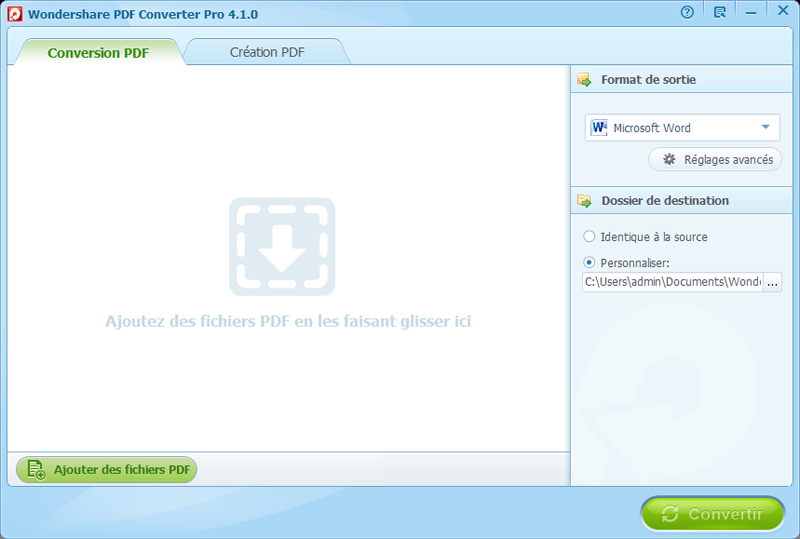
2. Convert JPG to PDF
Im Gegensatz zu den oben genannten Programmen ist dieser Konverter ein Online-Tool. Es kann Ihre JPG in PDF konvertieren, ohne die Qualität Ihrer Dateien zu verändern. Die Benutzeroberfläche ist nicht sehr einfach zu handhaben, aber mit diesem Tool können Sie die Ränder, Ausrichtung und Größe Ihrer Bilder anpassen, sobald diese in PDF konvertiert wurden. Sie können diesen Service jedoch nicht nutzen, wenn Sie keine aktive Internetverbindung haben. Außerdem ist die Qualität der konvertierten Dateien nicht wirklich zufriedenstellend und lässt zu wünschen übrig, wenn wir dieses Tool mit anderen leistungsstarken Tools wie Wondershare PDFelement oder Wondershare Converter Pro vergleichen.
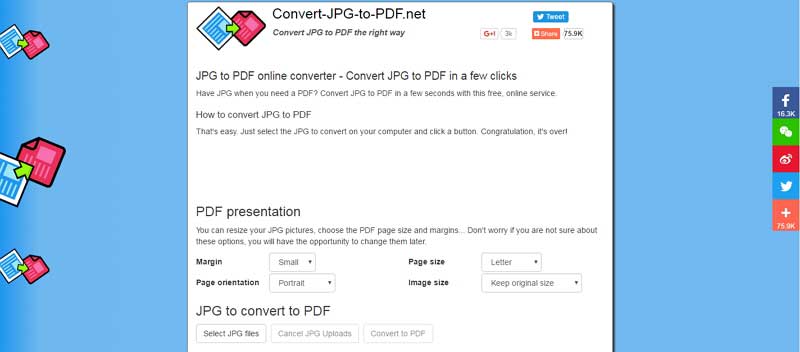
3. Cute PDF
Cute PDF ist ein Windows-basierter JPG-zu-PDF-Konverter offline. Es ist im Grunde eine Erweiterung der Pro-Version des Konverters, die es verschiedenen Benutzern ermöglicht, die Bilddateien in die PDF-Dateien zu konvertieren. Das Gute an der Verwendung dieser Software ist, dass Sie während der Installation der Software auf Ihrem Windows-Programm keine Malware installieren müssen und die Ausgabedatei keine Wasserzeichen hat. Der Prozess zum Konvertieren des JPG ist jedoch sehr langwierig und für alle Benutzer nicht leicht zu verstehen.
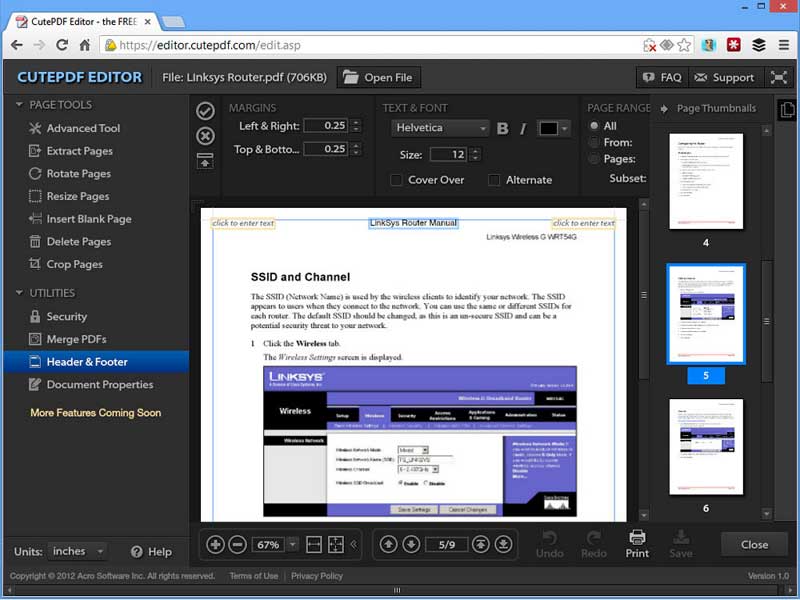
4. Convertio
Dies ist ein erweiterter Online-Konvertierungsdienst, mit dem Sie Dateien in viele verschiedene Formate wie Word, Excel, PDF und Text konvertieren können. Mit diesem Tool können Sie auch Ihre Dateien aus PDF, JPG, JP2, PBM, GIF, PCX, TIFF, TGA, WEBP sowie mehreren komprimierten Bildern in ein Zip-Archiv konvertieren. Damit können Sie bis zu 15 Bilder pro Stunde ohne Aufzeichnung konvertieren. Sie können Ihre Dateien online hochladen oder per Drag & Drop auf die Werkzeugoberfläche ziehen. Mit dieser Site können Sie auch ein OCR-Plugin zusammenführen, komprimieren, schützen, ausführen und URLs konvertieren.

5. JPG-to-PDF.COM
JPG2PDF.COM ist ein Online Tool, mit dem Sie JPG in PDF ohne Qualitätsverlust umwandeln können. Es kann nur verwendet werden, wenn Sie eine aktive Internetverbindung haben. Mit diesem Webdienst können Sie jedoch die Ausrichtung, die Ränder und die Größe Ihrer konvertierten PDF-Dateien anpassen. Mit dieser Site können Sie mehrere Bilder in einem einzigen PDF-Dokument zusammenführen. Neben dem JPG-Format werden viele Bildformate wie GIF, BMP, TIFF, JP2, PCX, PNG und WMF unterstützt. Darüber hinaus können Sie damit PDF-Dateien komprimieren und erstellen.
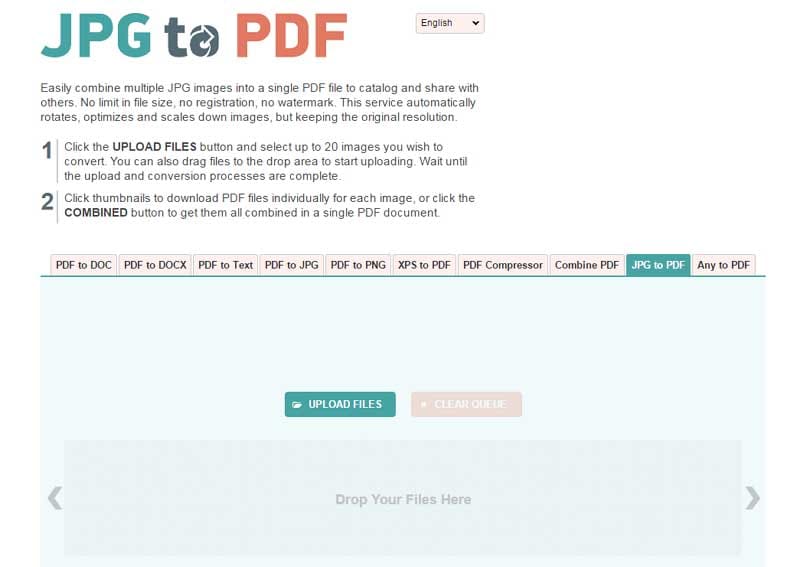
6. ILovePDF
iLovePDF ist ein Online-Konverter, das die Konvertierung für JPEG-, Word-, PowerPoint-, JPEG- und Excel-Dokumenten in PDF unterstützt. Sie können JPEG-Bilder direkt von Ihrem Computer, aber auch von Google Drive und Dropbox hochladen. Diese Website ist völlig kostenlos und ermöglicht Ihnen das Zusammenführen, Teilen, Komprimieren, Drehen und Entsperren Ihrer PDF-Dateien sowie das Hinzufügen von Wasserzeichen zu Ihren PDF-Dokumenten.
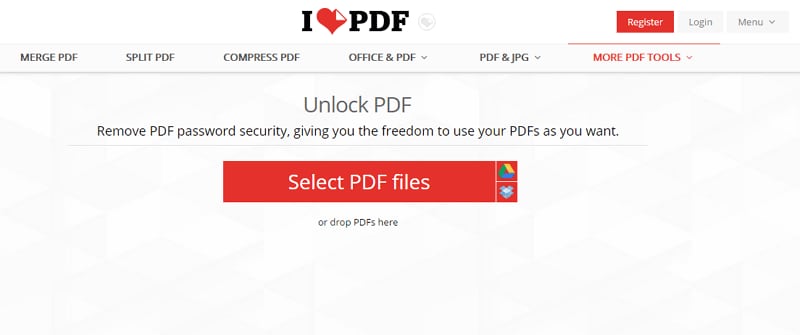
7. PDFOnline
Es ist ein kostenloser Online-Konverter, der die Konvertierung verschiedener Dateiformate in PDF unterstützt. Mit diesem Konverter können Sie Word, Excel, PowerPoint, Bilder in PDF und umgekehrt konvertieren. Mit diesem Dienst können Sie Ihre Dokumente hochladen, indem Sie sie auf die Konverteroberfläche ziehen und dort ablegen. Anschließend müssen Sie nur noch das Ausgabeformat Ihrer Datei auswählen. Wenn Sie möchten, können Sie sich auf dieser Website registrieren, um Mitglied zu werden. Darüber hinaus können Sie mit diesem Service unbegrenzt viele Conversions durchführen.
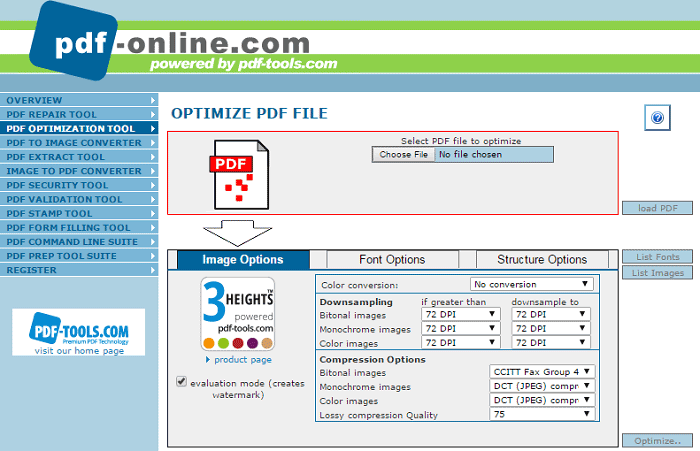
8. Small PDF
Es ist ein professionelles Online-Tool zum Konvertieren verschiedener Dateitypen in PDF und umgekehrt. Der Hauptvorteil besteht darin, dass Sie Dateien von Cloud-Diensten hochladen und Ihre Dateien sehr schnell konvertieren können. Mit diesem Dienst können Sie jedoch die Einstellungen Ihrer konvertierten Dateien nicht anpassen. Sie können Ihre PDF-Datei nicht drehen, in der Größe ändern, komprimieren, teilen, zusammenführen oder zuschneiden. Außerdem können Sie die Ränder Ihrer konvertierten PDF-Dateien nicht anpassen. Nach Abschluss des Konvertierungsvorgangs wird auf der Serviceseite ein Download-Link angezeigt.